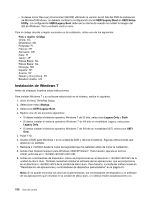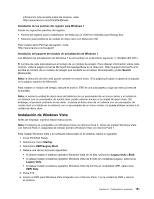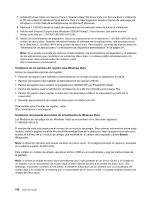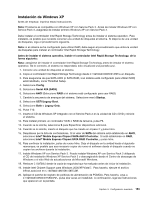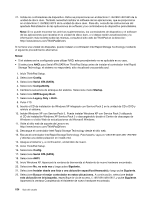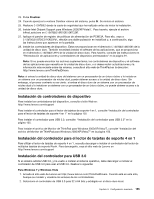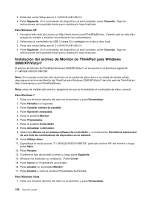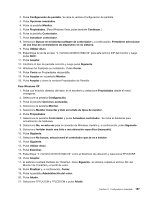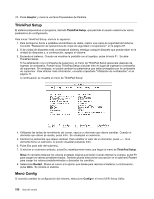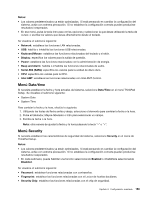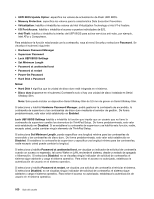Lenovo ThinkPad T420s (Spanish) User Guide - Page 173
Instalación de controladores de dispositivo
 |
View all Lenovo ThinkPad T420s manuals
Add to My Manuals
Save this manual to your list of manuals |
Page 173 highlights
23. Pulse Finalizar. 24. Cuando aparezca la ventana Cambiar valores del sistema, pulse Sí. Se reinicia el sistema. 25. Restaure C:\SWTOOLS desde la copia de seguridad que ha realizado antes de iniciar la instalación. 26. Instale Intel Chipset Support para Windows 2000/XP/Vista/7. Para hacerlo, ejecute el archivo infinst_autol.exe en C:\SWTOOLS\DRIVERS\INTELINF. 27. Aplique el parche de registro de políticas de alimentación de PCMCIA. Para ello, vaya a C:\SWTOOLS\OSFIXES\PCMCIAPW\, efectúe una doble pulsación en install.bat y, a continuación, siga las instrucciones que aparecen en la pantalla. 28. Instale los controladores de dispositivo. Estos se proporcionan en el directorio C:\SWTOOLS\DRIVERS de la unidad de disco duro. También necesitará instalar el software de las aplicaciones, que se proporciona en el directorio C:\SWTOOLS\APPS de la unidad de disco duro. Para hacerlo, consulte las instrucciones en "Reinstalación de aplicaciones y controladores de dispositivo preinstalados" en la página 91. Nota: Si no puede encontrar los archivos suplementarios, los controladores de dispositivo y el software de las aplicaciones que necesita en la unidad de disco duro, o si desea recibir actualizaciones y la información más reciente sobre las mismas, consulte el sitio web de ThinkPad en la dirección: http://www.lenovo.com/ThinkPadDrivers Nota: si extrae la unidad de disco duro del sistema con un procesador de un único núcleo y lo instala en un sistema con un procesador de núcleo dual, puede obtener acceso a la unidad de disco duro. Sin embargo, el proceso contrario no es cierto: si extrae el disco duro de un sistema con un procesador de núcleo dual y lo instala en un sistema con un procesador de un único núcleo, no puede obtener acceso a la unidad de disco duro. Instalación de controladores de dispositivo Para instalar los controladores del dispositivo, consulte el sitio Web en: http://www.lenovo.com/support Para instalar el controlador para el lector de tarjetas de soporte 4 en 1, consulte "Instalación del controlador para el lector de tarjetas de soporte 4 en 1" en la página 155 Para instalar el controlador para USB 3.0, consulte: "Instalación del controlador para USB 3.0" en la página 155. Para instalar el archivo de Monitor de ThinkPad para Windows 2000/XP/Vista/7, consulte "Instalación del archivo de Monitor de ThinkPad para Windows 2000/XP/Vista/7" en la página 156. Instalación del controlador para el lector de tarjetas de soporte 4 en 1 Para utilizar el lector de tarjetas de soporte 4 en 1, necesita descargar e instalar el controlador del lector de múltiples tarjetas de soporte Ricoh. Para descargarlo, vaya al sitio web de Lenovo en http://www.lenovo.com/support Instalación del controlador para USB 3.0 Si el sistema admite USB 3.0, y ha vuelto a instalar el sistema operativo, debe descargar e instalar el controlador de USB 3.0 para usar el USB 3.0. Realice lo siguiente: Para Windows 7 y Windows Vista 1. Acceda al sitio web de Lenovo en http://www.lenovo.com/ThinkPadDrivers. Cuando esté en este sitio, busque su modelo y visualice los enlaces de los controladores. 2. Seleccione el controlador de USB 3.0 para 32 ó 64 bits y extráigalo en el disco duro local. Capítulo 8. Configuración avanzada 155